Il est assez naturel, quand on saisit les données d’une liste, de laisser vierges les cellules quand leur contenu est le même que pour la ligne précédente.C’est le cas, par exemple, de la partie Avant de l’écran ci-dessous. Pour un utilisateur, cette disposition est lisible. Mais pas pour Excel ! Car, sur un tel tableau, il est impossible de faire des tris ou des
sélections par critères. Vous devez donc compléter les cellules vides pour obtenir la partie Après de l’écran ci-dessous.Pour vous éviter cette tâche rébarbative, utilisez une macro. Tapez Alt + F11 afin d’ouvrir l’Editeur Visual Basic. Déroulez Insertion, Module puis recopiez le listing ci-après.
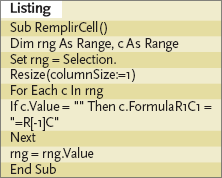
Retournez sous Excel. Sélectionnez la zone à compléter à l’aide de la souris puis déroulez le menu Outils, Macro, Macros.Sélectionnez RemplirCell et cliquez sur Exécuter.Les cellules vides sont complétées. Cette macro fonctionne même si les données de départ sont des formules. Dans ce cas, ces dernières seront transformées en valeurs.
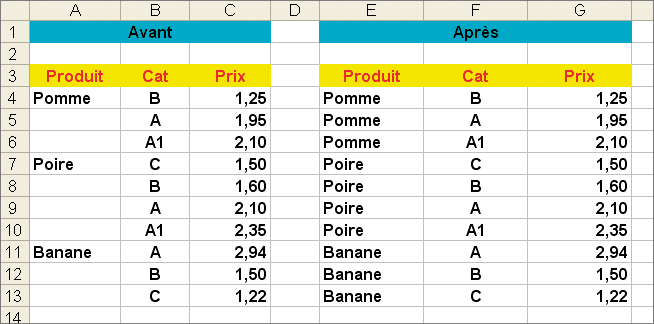
🔴 Pour ne manquer aucune actualité de 01net, suivez-nous sur Google Actualités et WhatsApp.









